¿Tienes problemas con tu servidor de Discord? ¡No te preocupes! Aprender cómo reiniciar un Discord Servidor es más fácil de lo que piensas. En este artículo te explicaremos paso a paso cómo hacerlo y responderemos a algunas de las preguntas más frecuentes. ¡Comencemos!
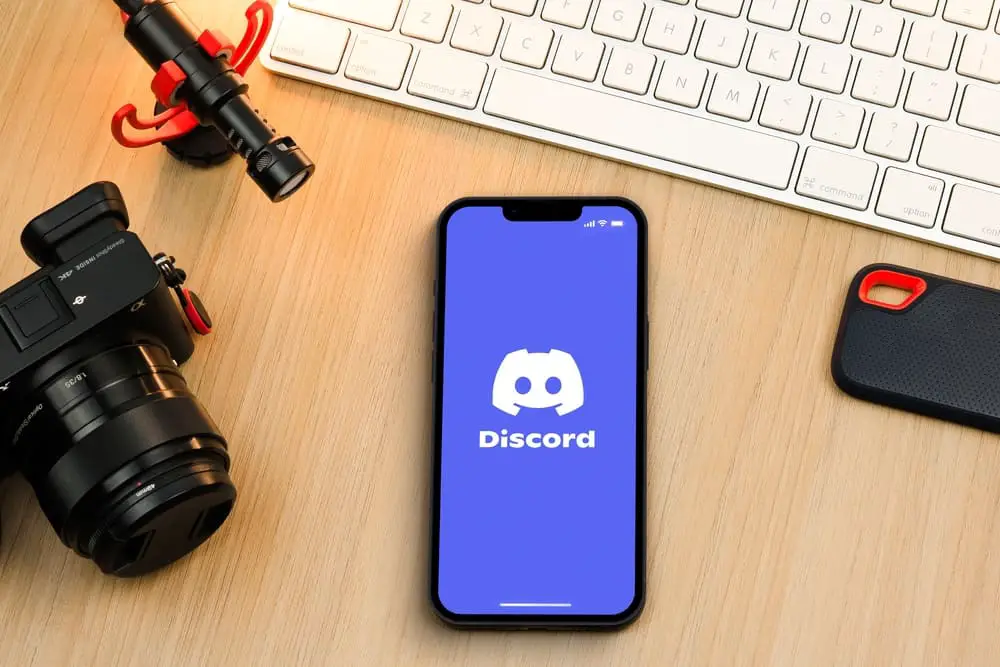
Discord permite que las personas se comuniquen en diferentes servidores. Puedes unirte a diferentes comunidades en Discord o crea tu servidor e invita a la gente a unirse. Un servidor puede tener miles de miembros y requerir administradores para controlar diferentes actividades en el servidor. Cuando tenga problemas con su servidor, puede considerar reiniciar el Discord server como una de las soluciones, pero ¿es eso posible? Si es así, ¿cómo puede reiniciar un Discord ¿servidor?
Muchos Discord los usuarios confunden un Discord servidor con Discord y pensar en reiniciar Discord es lo mismo que reiniciar el servidor. Bueno, no puedes reiniciar un servidor. No hay opción para reiniciar un Discord servidor a menos que elimine el servidor e invite a los miembros a unirse nuevamente. De lo contrario, un Discord El servidor permanece como está, y cuando tiene problemas con él o quiere nuevos miembros, su mejor opción es eliminarlo y crear otro.
Discutiremos si puede reiniciar un Discord servidor y ofrecer los pasos para reiniciar Discord. Aún así, discutiremos cómo eliminar un Discord servidor y cree uno nuevo para reiniciar el servidor.
Cómo reiniciar un Discord Servidor
A Discord servidor es un espacio creado por un Discord usuario donde otros miembros puede unirse a través de enlaces de invitación o ser agregado por el administrador del servidor. Un servidor actúa como una comunidad donde las personas interactúan para intercambiar ideas y discutir diferentes temas.
Puede considerar reiniciar su Discord servidor cuando tenga problemas. Aún así, tal vez quieras actualizar el servidor y tener nuevos miembros. ¿Es eso posible? Aquí está la cosa, no existe tal cosa como reiniciar un Discord servidor.
Un servidor no tiene opciones para detener, pausar o reiniciar. Es una comunidad en tiempo real, por lo que otros miembros aún pueden interactuar incluso cuando no está conectado. Si quieres un nuevo comienzo para tu Discord servidor, puede eliminar el servidor, crear uno nuevo e invitar a personas a unirse.
Aquí está cómo borrar a Discord servidor.
- Abre el Discord aplicación en su computadora.
- Botón derecho del ratón el servidor que desea eliminar.
- Clickea en el “Configuración del servidor” opción.
- Desplácese hacia abajo y haga clic en “Eliminar servidor” botón.
- Entra tu nombre del servidor y haga clic en “Eliminar servidorbotón ” de nuevo.
Su servidor está eliminado. Solo puede eliminar un servidor si es el propietario. Un miembro no puede eliminar un servidor.
Crear un nuevo Discord servidor siguiendo los pasos a continuación.
- Abierto Discord.
- Haga clic en el icono más en la parte inferior de la barra lateral izquierda.
- Haga clic en el “Crear mi propio” opción.
- Selecciona si quieres un público o privado Discord servidor.
- Escribe el nombre de su nuevo servidor. Puede usar el nombre del servidor eliminado anteriormente.
- Una vez que haya agregado los detalles de su servidor, haga clic en “Crear” botón.
Ahora tiene un nuevo servidor y puede compartir el enlace de invitación con amigos o agrega amigos directamente para que sean miembros de tu servidor.
Cómo reiniciar Discord
reiniciando Discord es un solución común para fallas técnicas frente a Discord. Sin embargo, no confundas reiniciando Discord con reiniciar un Discord servidor. reiniciando Discord es tu manera de salir a la fuerza Discord y abrir una nueva instancia, especialmente cuando su Discord se congela
Aquí se explica cómo reiniciar Discord en Windows.
- Botón derecho del ratón su barra de tareas en la parte inferior y haga clic en “Administrador de tareas.“
- Una vez que se abra el administrador de tareas, busque Discord, haga clic derecho sobre él y haga clic en “Tarea final” botón.
- Discord se cerrará y podrá reiniciarlo desde sus aplicaciones.
Aquí se explica cómo reiniciar Discord en Mac.
- Con Discord abrir, haga clic en el menú de manzana botón y luego el “Forzar la salida” botón.
- Seleccionar Discord en la siguiente ventana.
- Haga clic en el “Forzar la salida” botón.
- En el mensaje de confirmación, haga clic en “Forzar la salida” botón.
Ya puedes relanzar Discord en tu Mac. Si Discord tuvo un problema técnico menor, con suerte, reiniciarlo solucionará el problema.
Conclusión
Es imposible reiniciar un Discord servidor a menos que lo elimine y cree uno nuevo. Esta guía ha discutido la diferencia entre reiniciar Discord y un Discord servidor.
Además, hemos visto los pasos para eliminar y crear un Discord servidor y reiniciar Discord.
Error 403 The request cannot be completed because you have exceeded your quota. : quotaExceeded
